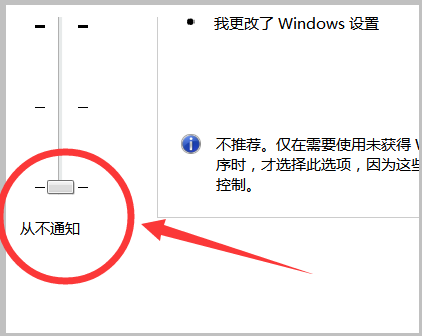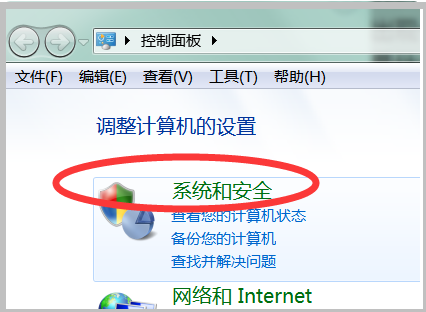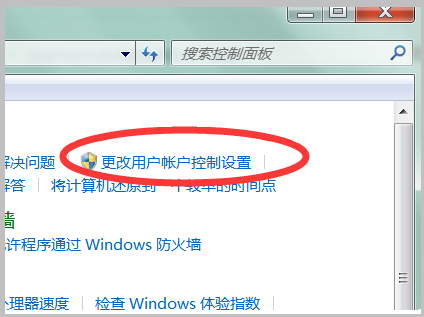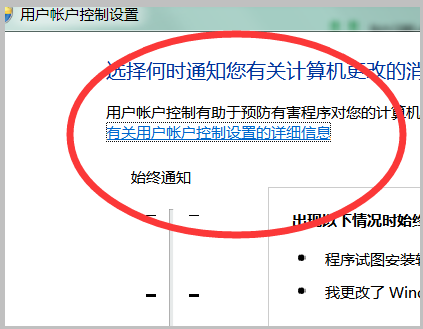去除软件图标上的盾牌方法或运行时不弹出提示框的方法
图标上带有盾牌标志的软件,就表示该软件是需要弹出UAC(用户账户控制)确认信息才能运行的。功能类似防火墙,双击带盾牌的图标之后系统会弹出窗口问是否要继续。
去除软件图标上的盾牌方法或运行时不弹出提示框的方法:
1、以win7系统为例,首先点击电脑左下角的开始按钮,在打开的菜单中选择“控制面板”。
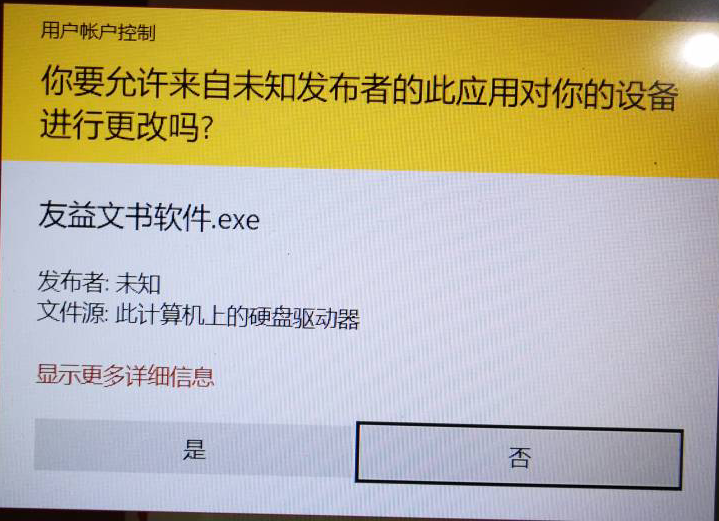
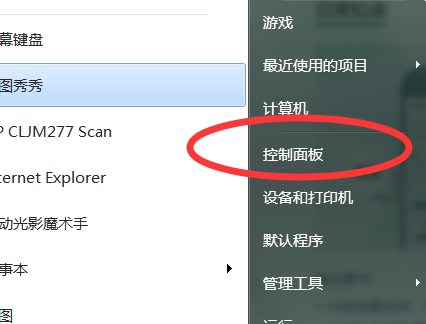
2、然后在打开的“控制面板”窗口中点击“系统和安全”选项。
3、然后在新打开的页面中选择“操作中心”栏目下的“更改用户账户控制设置”。
4、即可打开“用户账户控制设置”对话框,在其中可以看到有“始终通知”“从不通知”的选项。
5、拖动鼠标光标将滚轮移动至“从不通知”的位置,点击确定生成设置即可将软件上的盾牌取消显示。